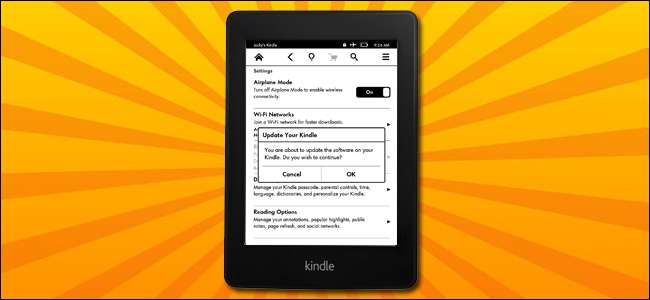
Dacă doriți cele mai recente caracteristici Kindle chiar în această secundă (sau ați ratat o actualizare anterioară), cel mai bun mod de a obține o actualizare imediată pentru Kindle dvs. este să o faceți manual. Citiți mai departe în timp ce vă arătăm cum să actualizați cu ușurință Kindle-ul.
Ca regulă generală, actualizările over-the-air ale Amazonului sunt de obicei fără sughiț (chiar dacă ar putea dura mai mult de o lună pentru a fi lansate încet pe fiecare Kindle de pe glob). Dar poate că Kindle-ul dvs. a încetat să se actualizeze fără niciun motiv (așa cum a făcut-o și al nostru) sau poate că sunteți într-o grabă să obțineți cele mai recente și mai bune funcții. Indiferent de motivele dvs., nu trebuie să așteptați ca Amazon să lanseze această actualizare.
Primul pas: identificați-vă modelul Kindle
Deși vom actualiza o a doua generație Kindle Paperwhite în acest tutorial, aceeași tehnică vă vom ghida prin lucrări la toate diferitele modele Kindle. Primul și cel mai important pas este acela de a identifica ce Kindle aveți pentru a vă asigura că comparați versiunea software potrivită pentru modelul dvs. și descărcați actualizarea corespunzătoare.
Mai degrabă decât să vă strângeți numărul mic de model din spatele carcasei și apoi Google numărul modelului, cea mai simplă metodă este să verificați numărul de serie, deoarece primele patru caractere alfanumerice indică modelul / generația Kindle-ului dvs.
LEGATE DE: Cum să vă închideți Kindle Paperwhite pentru salvare de ecran, aplicații și multe altele
Dacă Kindle-ul dvs. este conectat la contul dvs. Amazon, pur și simplu conectați-vă la tabloul dvs. de bord Conținut și dispozitive Amazon și faceți clic pe „ Dispozitivele voastre ”Fila. Selectați Kindle pe care doriți să îl actualizați și citiți notația de lângă el, astfel:

În cazul Kindle-ului, mă interesează actualizarea astăzi, primele patru caractere ale numărului de serie sunt B0D4. De asemenea, puteți găsi numărul de serie pornind Kindle și căutând în meniul Setări> Informații dispozitiv. Odată ce ai primele patru caractere, poți face referire la următoarea listă pentru a determina exact ce model ai. Economisiți-vă ceva timp și folosiți Ctrl + F pentru a căuta șirul de caractere.
- Kindle 1 (2007): B000
- Kindle 2 (2009): B002, B003
- Kindle DX (2010: B004, B005, B009
- Tastatură Kindle (2010): B006, B008, B00A
- Kindle 4 (2011): B00E, B023, 9023
- Kindle Touch (2012): B00F, B010, B011, B012
- Kindle Paperwhite 1 (2012): B024, B01B, B01C, B01D, B01F, B020
- Kindle Paperwhite 2 (2013): B0D4, 90D4, B0D5, 90D5, B0D6, 90D6, B0D7, 90D7, B0D8, 90D8, B0F2, 90F2, B017, 9017, B060, 9060, B062, 9062, B05F, 905F
- Kindle 7 (2014): B001, B0C6, 90C6, B0DD, 90DD
- Kindle Voyage (2014): B00I, B013, B053, B054
- Kindle Paperwhite 3 (2015): G090
- Kindle Oasis (2016): G0B0
- Kindle 8 (2016): B018
După ce ați verificat de două ori numărul de serie al listei, este timpul să luați fișierele de actualizare.
Pasul doi: Descărcați actualizarea
Înarmat cu numărul de versiune al Kindle-ului dvs. - în cazul nostru, confirmat de numărul de serie, Paperwhite 2 - mergeți la Amazon Pagina Actualizări software Fire & Kindle . Derulați în jos până ajungeți la secțiunea Kindle și apoi potriviți Kindle-ul pe care îl aveți cu modelul corespunzător. Amintiți-vă, pot exista mai multe versiuni ale aceluiași model - de aceea am căutat numărul de serie la primul pas.
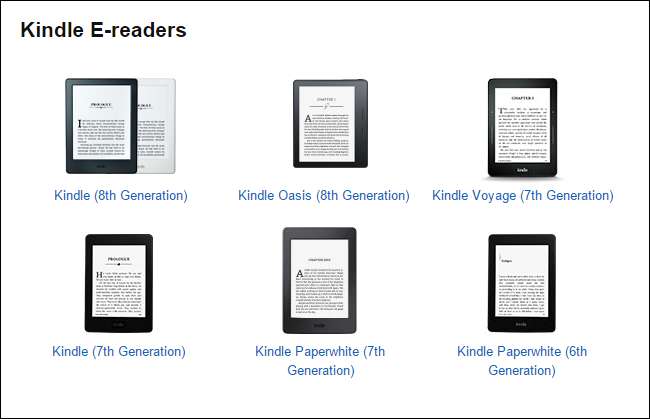
După ce ați selectat modelul, veți vedea un link de descărcare cu numărul versiunii curente listat. Rețineți numărul versiunii, dar nu-l descărcați încă.
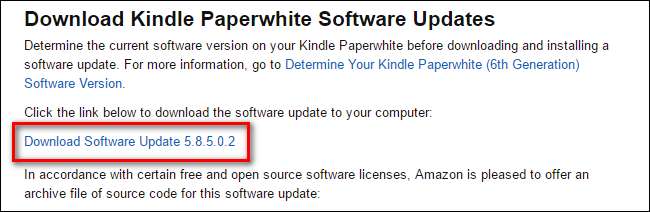
Înainte de a descărca actualizarea, confirmați că numărul versiunii este mai mare decât versiunea curentă de pe Kindle. Pe Kindle, navigați la Meniu> Setări> Meniu> Informații dispozitiv. Veți vedea un ecran ca următorul.
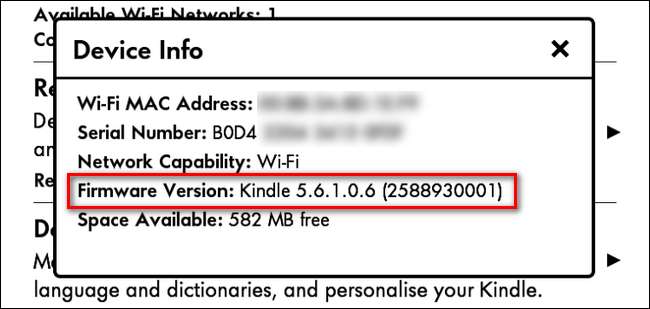
În mod clar, versiunea de firmware pe care o avem pe Paperwhite (5.6.1) se află în spatele celei mai recente versiuni de la această scriere (5.8.5). Undeva de-a lungul liniei, am primit actualizarea din vara anului 2016, dar am ratat actualizarea din toamna anului 2016, care a introdus noul aspect al ecranului de pornire. Acum, cu discrepanța dintre cea mai recentă versiune și versiunea noastră confirmată, putem descărca fișierul de actualizare. Faceți clic pe linkul „Descărcați actualizarea software-ului [version number]”. Va salva actualizarea ca fișier .bin.
Pasul trei: copiați actualizarea pe Kindle și instalați-o
După finalizarea descărcării, atașați Kindle Paperwhite la computer cu un cablu USB și copiați fișierul .BIN de actualizare în directorul rădăcină al Kindle Paperwhite. Fișierul trebuie să se afle în folderul de nivel superior, deci dacă computerul montează Kindle ca unitate F, calea către pachetul de actualizare copiat ar trebui să fie F: \ update_kindle_[version number].bin
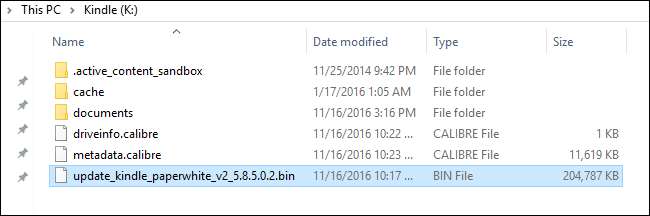
Odată ce fișierul este plasat în directorul rădăcină al dispozitivului dvs. Kindle, faceți clic dreapta pe unitatea Kindle și alegeți Eject pentru a-l demonta din sistemul dvs. Continuați și deconectați-l.
Acum, trebuie pur și simplu să instruiți Kindle-ul să se actualizeze prin sistemul de meniuri al Kindle-ului. Pe Kindle, navigați la Meniu> Setări pentru a intra în meniul de setări, apoi atingeți din nou butonul Meniu din meniul de setări și selectați „Actualizați-vă Kindle-ul”. Apăsați OK și apoi așteptați. (Dacă opțiunea „Actualizați-vă Kindle-ul” este gri, aceasta înseamnă că Kindle nu a reușit să localizeze fișierul .bin; confirmați că l-ați plasat în directorul rădăcină și încercați din nou.)
După repornirea Kindle-ului (nu vă faceți griji dacă durează un minut sau mai mult până la finalizarea repornirii și actualizării), repetați procesul de verificare a versiunii căutând în meniul Informații dispozitiv. Ar trebui să vedeți un număr de versiune actualizat și, odată cu lansările mai recente ale sistemelor de operare Kindle, puteți chiar să citiți notele de lansare chiar pe dispozitivul dvs. atingând butonul „Mai multe informații”:
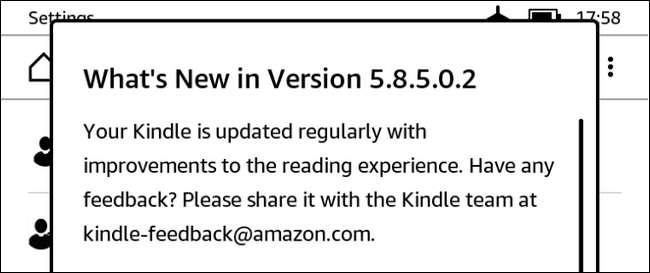
Kindle-ul dvs. este acum la curent cu cele mai recente funcții și nu a trebuit să așteptați ca dispozitivul să se actualizeze automat prin antenă. Deși sperăm că viitoarele dvs. actualizări OTA vor fi mai ușoare, este ușor (odată ce știți unde să căutați) să preluați manual o actualizare și să reîmprospătați Kindle-ul la cea mai recentă versiune.







